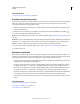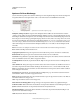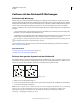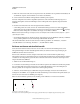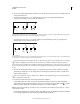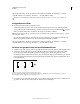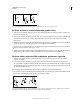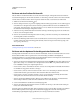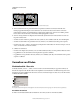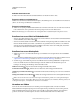Operation Manual
370
VERWENDEN VON PHOTOSHOP
Zeichnen
Letzte Aktualisierung 9.6.2011
Soll der Pfad offen bleiben, können Sie auch ein anderes Werkzeug auswählen oder in Illustrator „Auswahl“ >
„Auswahl aufheben“ bzw. in InDesign „Bearbeiten“ > „Auswahl aufheben“ wählen.
Ein Video zur Verwendung des Zeichenstifts in Illustrator finden Sie unter www.adobe.com/go/vid0037_de.
Fertigstellen eines Pfads
❖ Beenden Sie den Pfad auf eine der folgenden Weisen:
• Soll ein Pfad geschlossen werden, setzen Sie das Zeichenstift-Werkzeug über den ersten (nicht ausgefüllten)
Ankerpunkt. Wenn der Zeichenstift richtig positioniert ist, wird neben dem Zeiger ein kleiner Kreis angezeigt.
Klicken Sie auf den Ankerpunkt oder ziehen Sie den Zeiger, um den Pfad zu schließen.
Hinweis: Um den Pfad in InDesign zu schließen, können Sie das Objekt auch auswählen und dann „Objekt“ > „Pfade“ >
„Pfad schließen“ wählen.
• Um einen Pfad geöffnet zu lassen, drücken Sie die Strg-Taste (Windows) bzw. die Befehlstaste (Mac OS), und
klicken Sie bei gedrückt gehaltener Taste auf eine beliebige Stelle außerhalb der Objekte.
Soll der Pfad offen bleiben, können Sie auch ein anderes Werkzeug auswählen oder in Illustrator „Auswahl“ >
„Auswahl aufheben“ bzw. in InDesign „Bearbeiten“ > „Auswahl aufheben“ wählen.
Zeichnen von geraden Linien und anschließenden Kurven
1 Erstellen Sie ein gerades Segment, indem Sie durch Klicken mit dem Zeichenstift-Werkzeug zwei Eckpunkte setzen.
2 Setzen Sie das Zeichenstift-Werkzeug auf den Endpunkt. In Illustrator und InDesign erscheint bei korrekter
Positionierung des Zeichenstift-Werkzeugs ein Konvertierungssymbol. (In Photoshop wird neben dem
Zeichenstift-Werkzeug eine kleine diagonale Linie bzw. ein Schrägstrich angezeigt.) Um die Neigung des nächsten
Kurvensegments festzulegen, klicken Sie auf den Ankerpunkt und ziehen Sie die angezeigte Richtungslinie in die
gewünschte Richtung.
Zeichnen eines geraden Segments und eines Kurvensegments (Teil 1)
A. Fertiges gerades Segment B. Positionieren des Zeichenstift-Werkzeugs über Endpunkt (in Illustrator und InDesign erscheint das
Konvertierungssymbol) C. Griffpunkt an gewünschte Stelle ziehen
3 Positionieren Sie den Zeichenstift an der Stelle, an der der nächste Ankerpunkt gesetzt werden soll. Klicken (und
ggf. ziehen) Sie dann den neuen Ankerpunkt, um die Kurve zu vervollständigen.
ABC